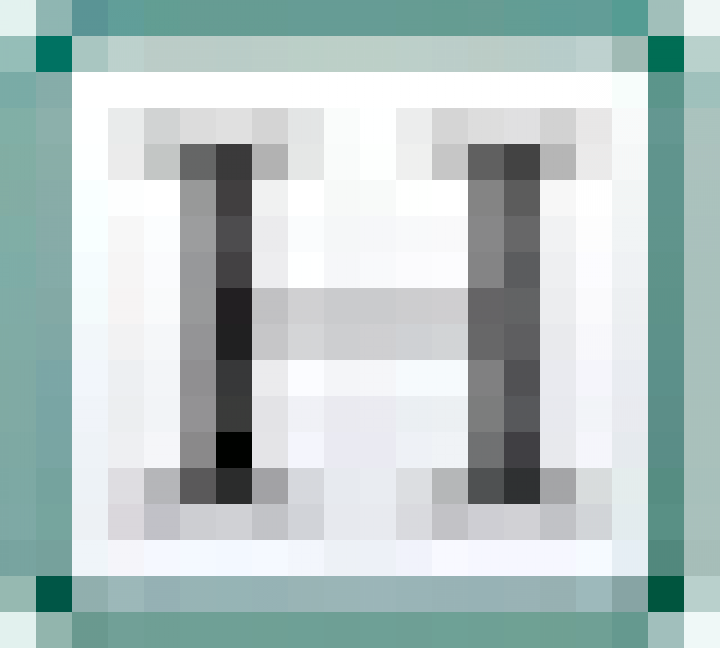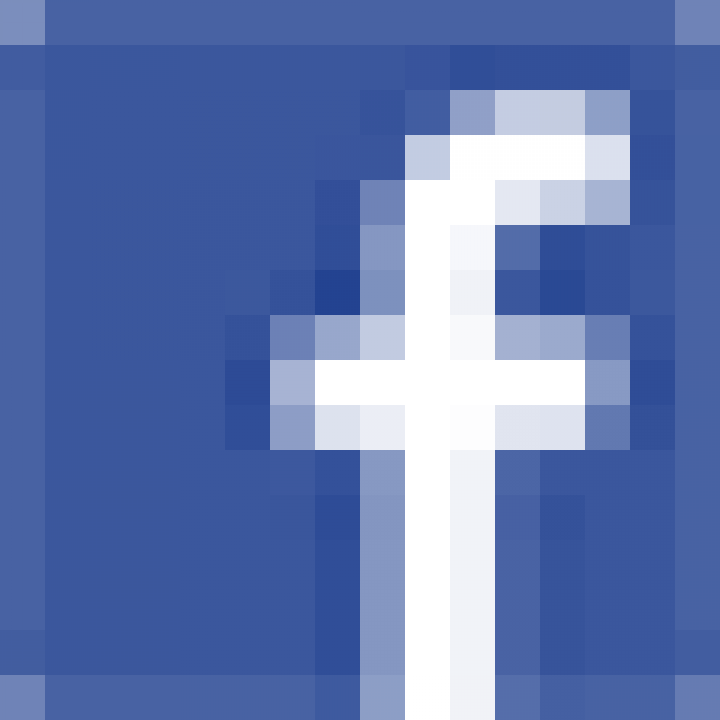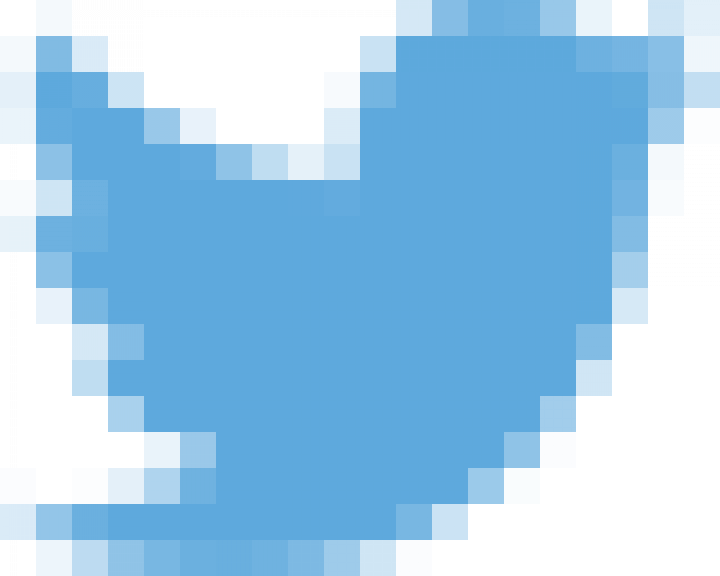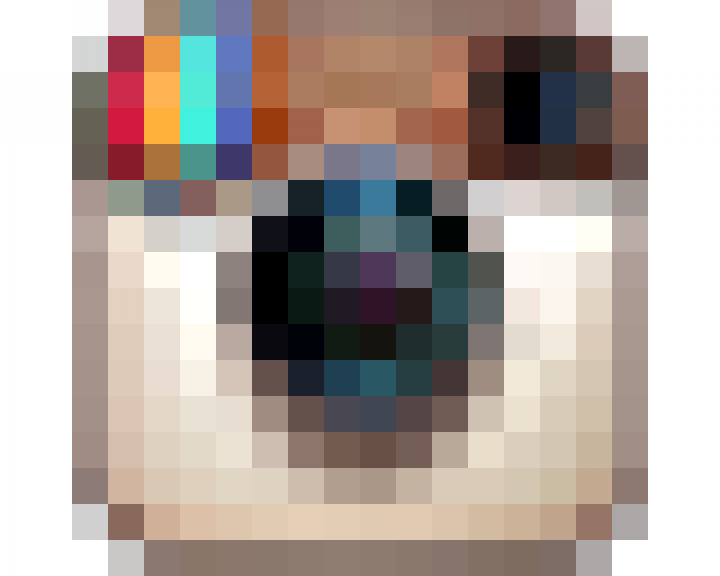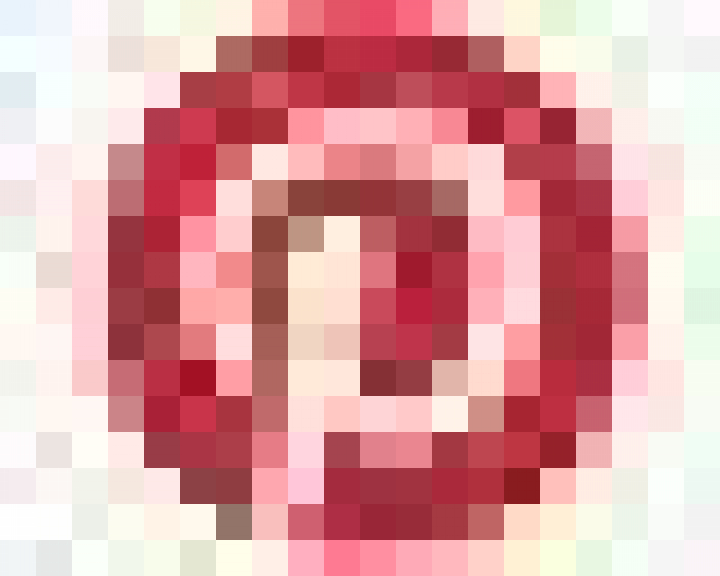10 trucos para ser un mago de Gmail

¿Sabes utilizar Gmail? Sí, imaginamos que escribir/enviar está más que dominado. También la distribución por carpetas. Y desde ya, la (maravillosa) posibilidad de deshacer el envío si uno se arrepiente de haber pulsado enviar en los segundos siguientes. Pero Gmail da para mucho más.
Por ejemplo, ¿sabes que puedes detectar si alguien más está leyendo tu email? ¿Que puedes programar un correo electrónico para enviarlo más tarde? ¿Que puedes enviar emails desde diferentes direcciones? ¿Y leer el correo aunque no estés online? Puedes hacer todo esto y mucho más. Elegimos las diez acciones y opciones que harán que redescubras tu cuenta.
1. DARSE DE BAJA MASIVAMENTE
No tendría por qué, pero muchas veces darse de baja de ciertas newsletters y envíos de promociones cuesta más que terminar de pagar una hipoteca. ¿Quieres dejar de recibir correo no deseado para siempre? Ahora, cuando el email que recibas incluya un enlace para darse de baja de promociones, redes sociales o mensajes de foros, Gmail lo mostrará en la parte superior, justo al lado de la dirección del remitente. Un clic y adiós al correo no deseado.
2. ¿ALGUIEN MÁS ESTÁ LEYENDO MI CORREO?
¿Tienes la sospecha de que alguien puede saber tu contraseña y está leyendo tu correspondencia privada? Solo tienes que hacer esto: ve a la opción última actividad en la cuenta. La encuentras en la pantalla de bandeja de entrada, haciendo scroll hasta abajo. En la esquina de la derecha verás que pone: Última actividad de la cuenta: hace X minutos. Bajo ese mensaje se encuentra un link llamado Información detallada. Pinchando en él, Gmail te dirá exactamente con qué IP se han conectado a tu cuenta y con qué dispositivo.

3. RESPONDER A TODOS POR DEFECTO
Reenviar un email es algo bastante tedioso. Y si eres parte de mensajes de grupo, bien lo sabrás. Si es parte de tu dinámica diaria, lo mejor que puedes hacer es seleccionar la opción responder a todos por defecto. Ve a Configuración, el engranaje en la esquina superior derecha de la bandeja de entrada. Luego pincha General, y una vez allí, busca Forma predeterminada de respuesta. Selecciona Responder a todos. Eso sí, ten en cuenta que si quieres hacer un comentario solo a un grupo de personas de un email colectivo, tendrás que seleccionarlos manualmente o tu correo les llegará a todos.
4. LEER GMAIL OFFLINE
Los que más saben de Gmail suelen decir que esta es la opción más infravalorada y menos usada. Si no estás conectado a internet y utilizas Chrome, puedes leer, responder, buscar y archivar emails. Para empezar a usar esta función solo hay que instalarse esta aplicación.
5. ESTABLECER FILTROS
¿Recibes demasiados emails de alguna empresa a cuya newsletter te hayas suscrito pero no quieres marcarla como spam? Entonces, lo que tienes que hacer es esto: selecciona el mensaje; después haz clic en Más; después, en Filtrar mensajes como estos; después, en Crear filtro con esta búsqueda; después, Seleccionar Saltar Bandeja de Entrada (Archivar). El último paso, Aplicar la etiqueta (créala con el nombre de la empresa). De forma similar, puedes repetir la operación para aquellas personas que merecen un espacio aparte en tu buzón.
6. PROGRAMAR UN EMAIL PARA SER ENVIADO MÁS TARDE
Si eres de esas personas que tienen que mandar una serie de emails como rutina, Boomerang Gmail es tu aliado. Este add-on permite programar a qué hora o día debe enviarse un email.
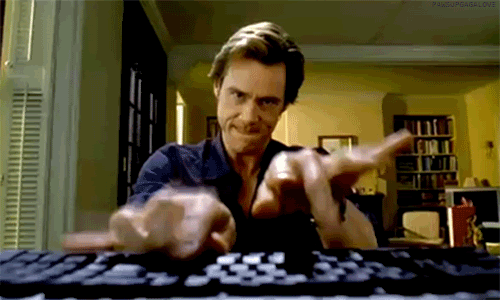
7. DESHACER ENVIADO
¿Cuántas veces te has arrepentido de haber enviado un email y no has podido hacer nada? Ahora Gmail ofrece Deshacer el envío en un plazo de 10 segundos por defecto. Para activarlo, ve a Configuración en la pestaña de General. Pulsa Ctrl+F y escribe "deshacer" para situarte en la opción. Se puede cambiar el periodo de reflexión a 5, 20 o 30 segundos.
8. ENVIAR EMAILS DESDE DIFERENTES DIRECCIONES
Si tienes varias cuentas de correo pero quieres un solo buzón para gestionarlas, hay una opción para ti. Pincha en Configuración y selecciona Cuenta e Importación. En la parte donde lees Enviar mensaje como, haz clic en el botón en Añadir otra dirección de correo tuya. Suma cuantas cuentas como quieras. Luego, cuando toque escribir un email, solo tienes que seleccionar la cuenta de correo adecuada en el campo desplegable De:
9. BORRAR EL CORREO MÁS PESADO
Parece que no, pero este momento llega en la vida de toda cuenta de Gmail: aproximarse a los 15GB de límite. Si trabajas con muchas fotos y tienes muchos documentos de Google Drive, sabrás de lo que hablamos. Find Big Mail es una aplicación que funciona muy bien, pero también puedes detectar los emails que más ocupan escribiendo esta fórmula: "size:[x número]m", el número de megas que ocupan los correos que deseas detectar. No olvides poner las comillas. Pulsa intro y tendrás a todos los elefantes de tu buzón a un clic de la papelera.
10. PARA NO OLVIDAR NI UN CORREO
Un par de días de feliz desconexión pueden acabar en amargura si al abrir el correo nos encontramos con decenas de correos no leídos. Y como contestarlos todos es titánico, a veces algunos se quedan en el limbo. Pospón tu email es una extensión de Google Chrome que acaba con estos olvidos. Con ella, en lugar de marcar su correo electrónico como No Leído podremos programar una alerta que nos recordará que era un correo importante. Horas o días, nosotros elegimos el plazo para este post-it digital.